年始からRPAのお話をしていますが、今回はちょっと話を広げて、パソコンを使った自動化の一つ、一番使われている例かもしれない、Excelのマクロ機能について初心者向けに解説します。
マクロって、Excel初心者にとっては、なんだかExcelのものすごい得意な人が扱うExcelのウルトラテクニックに感じるかもしれません。
でも、やってることは意外と単純なのです
マクロはカスタマイズ
Excelのマクロはもともと、「Excelのカスタマイズ」という種類の機能の一つです。
カスタマイズとは、はじめから入っているExcelをもっと自分に使いやすいようにする技術のことです。
はじめに入ってるExcelでは、使う人にとってベストかどうかはわかりません。そもそも使いやすさというのは使う人によって千差万別ですよね。それを使う人、使わせる人がその人にとって使いやすいようにするのがカスタマイズなのです。
次の例は、Excelではありませんが、昨年にTwitter上で発表したPowerPointを自分が使いやすくするツールです。
パワポを自分専用にブーストしました。 pic.twitter.com/JteUP1ZazE
— 佐藤嘉浩(Excelの魔法使い・スピルのひと・5さい) (@yosatonet) 2018年9月3日
普通であればいくつも何回もクリックするような操作でも、このようにマウスなどで簡単に操作することで操作が実現できるようになることがカスタマイズです。
このPowerPointツールは、VBAというプログラムで作りましたが、Excelでの簡単操作するツールを作るのは結構簡単です。
マクロの記録
Excelの表示タブの中にマクロがあって、その中にマクロの記録があります。
これでマクロ記録開始し、それからの操作をパソコンは覚えてくれます。
例えば、ある売り上げの一覧表に対して、今月のデータだけ抽出して、取引先ごとに取引順に並べ替えるという動作を記録することができます。
その登録した操作をワンクリックで実行できるようになると便利ですよね。
マクロではそれができるのです。
クリックの代わりに、キーボードを押しただけで動くようにすることもできます。
マクロで記録した操作は、マウスの移動や待ち時間は記録されません。なので、記録はゆっくり行っても実行する時は最短時間で実行されるのです。
マクロで業務システム
本来、マクロはカスタマイズしてツールを作るものでした。
しかし、マクロをいくつも組み合わせることで、複雑な業務全体を見渡せるようなシステムを作ることもできます。
上記のカスタマイズの例では、売上データがある状態から必要なデータを抜き出すというツールでした。
それを組み合わせることで、契約から、仕入れと販売の必要なデータ蓄積、販売のたびに納品書の発行、月末にデータを抜き出して、支払いや請求書処理を行うという一連の業務システムを作ることもできます。
実は業務の流れを記録するのはそれほど難しくないのですが、業務の内容をExcel作業にするときに、どんな操作をしたらExcelが処理しやすいか人間が考えて、記録する、その手順を考えるのがキモです。
VBA
マクロの記録でも、大規模なことはできます。
しかし、限界はあります。
マクロの記録では、取引先すべてに請求書を送る場合、人間が何度もマクロスタートする必要があります。
でもそれでは人がパソコンの前に作業が終わるまで付きっきりになります。
何度も同じ作業をする場合は、マクロの記録ではやりにくいのです。
そこで登場するのがVBAです。VBAにはプログラムの知識が必要ですが、やれることが大きく向上します。
データにチェックが入っていれば印刷しないというような、もしもどうだったらどういう動きをする、というのもVBAではないとできないことです。
どうしてもプログラム知識が必要なのが難点ですが、VBAはプログラム初心者でも比較的覚えやすくできています。
まとめ
自動化の一番簡単な例として、Excelマクロについて紹介してみました。
Excelマクロって、それほど難しくありません。なんなら並べ替えの次に覚えてもいいくらいの機能だと思います。
私も今まで勝手に難しい機能と思って、かなりExcelができる人になってから覚えるものだということで教えてきましたが、今、考え直すと、それほどではないかなと思っています。
Excelマクロは、使い方が2つあるということも紹介しました。
一つはカスタマイズ。一つは業務全体のシステム作成。
それらを作るには、マクロの記録のほかにVBAという方法もあります。
VBAでは難しいですができることがかなり増えます。
このブログでもこの辺のことまで含めて、できるだけ簡単に解説していこうと思っています。
そうそう、マクロは、ExcelだけではなくてWordでもPowerPointでもできます。


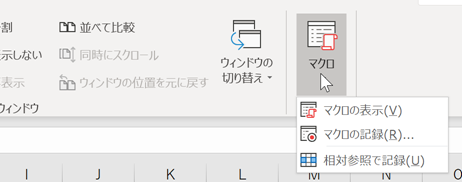

コメント